
このチュートリアルでは、Ubuntu 20.04 LTSにArangoDBをインストールする方法を紹介します。知らない人のために、ArangoDBはオープンソースのオープンソースNoSQLデータベースです。年とドキュメント、キー値、グラフの柔軟なデータモデル。このデータベースは、統合されたWebインターフェイスまたはコマンドラインインターフェイスを使用して簡単に管理できます。
この記事は、少なくともLinuxの基本的な知識があり、シェルの使用方法を知っていること、そして最も重要なこととして、サイトを独自のVPSでホストしていることを前提としています。インストールは非常に簡単で、ルートアカウントで実行されていますが、そうでない場合は、'sudoを追加する必要があります。 ‘ルート権限を取得するコマンドに。 Ubuntu 20.04(Focal Fossa)にArangoDBを段階的にインストールする方法を紹介します。 Ubuntu 18.04、16.04、およびLinuxMintなどの他のDebianベースのディストリビューションでも同じ手順に従うことができます。
前提条件
- 次のオペレーティングシステムのいずれかを実行しているサーバー:Ubuntu 20.04、18.04、16.04、およびLinuxMintなどの他のDebianベースのディストリビューション。
- 潜在的な問題を防ぐために、OSの新規インストールを使用することをお勧めします。
- サーバーへのSSHアクセス(またはデスクトップを使用している場合はターミナルを開く)。
non-root sudo userまたはroot userへのアクセス 。non-root sudo userとして行動することをお勧めします ただし、ルートとして機能するときに注意しないと、システムに害を及ぼす可能性があるためです。
Ubuntu 20.04 LTSFocalFossaにArangoDBをインストールする
手順1.まず、次のaptを実行して、すべてのシステムパッケージが最新であることを確認します。 ターミナルのコマンド。
sudo apt update sudo apt upgrade sudo apt install curl apt-transport-https
ステップ2.Ubuntu20.04にArangoDBをインストールします。
次に、次のコマンドを実行して、システムにaptリポジトリを追加します。
echo 'deb https://download.arangodb.com/arangodb34/DEBIAN/ /' | sudo tee /etc/apt/sources.list.d/arangodb.list
次に、パッケージの署名に使用されるGPGキーをインポートします:
wget -q https://download.arangodb.com/arangodb34/DEBIAN/Release.key -O- | sudo apt-key add -
その後、次のコマンドを使用してArangoDBソフトウェアをインストールできます。
sudo apt update sudo apt install arangodb3
インストール中にrootパスワードの設定を忘れた場合は、次のコマンドを実行して、インストール後にArangoDBを保護できます。
sudo arango-secure-installation
インストールが完了したら、次のコマンドを使用してArangoDBサービスを開始し、システムの再起動時に開始できるようにします。
sudo systemctl start arangodb3 sudo systemctl enable arangodb3
ステップ3.ArangoDBシェルにアクセスします。
ArangoDBには、データベースを管理するためのコマンドラインユーティリティが付属しています。次のコマンドでArangoDBシェルに接続できます。
arangosh
出力:
$ arangosh
Please specify a password: _
__ _ _ __ __ _ _ __ __ _ ___ ___| |__
/ _` | '__/ _` | '_ \ / _` |/ _ \/ __| '_ \
| (_| | | | (_| | | | | (_| | (_) \__ \ | | |
\__,_|_| \__,_|_| |_|\__, |\___/|___/_| |_|
|___/
arangosh (ArangoDB 3.4.9 [linux] 64bit, using jemalloc, build tags/v3.4.9-0-g1001202f8, VPack 0.1.33, RocksDB 5.16.0, ICU 58.1, V8 5.7.492.77, OpenSSL 1.1.0l 20 May 2021)
Copyright (c) ArangoDB GmbH
Command-line history will be persisted when the shell is exited.
Connected to ArangoDB 'http+tcp://127.0.0.1:8529' version: 3.4.9 [SINGLE, server], database: '_system', username: 'root'
Type 'tutorial' for a tutorial or 'help' to see common examples
127.0.0.1:8529@_system> 次に、mydbという名前のデータベースを作成します。 次のコマンドを使用します:
127.0.0.1:8529@_system> db._createDatabase("mydb"); 次に、次のコマンドを使用してデータベースユーザーを作成します。
127.0.0.1:8529@_system> var users = require("@arangodb/users");
127.0.0.1:8529@_system> users.save("myuser@localhost", "your-strong-password"); 出力:
{
"user" : "myuser@localhost",
"active" : true,
"extra" : {
},
"code" : 201
} 次に、すべての権限をmydbに付与します 次のコマンドを使用したデータベース:
127.0.0.1:8529@_system> users.grantDatabase("myuser@localhost", "mydb"); 次に、次のコマンドを使用してArangoDBシェルを終了します。
127.0.0.1:8529@_system> exit
ステップ4.ArangoDBWebインターフェースへのアクセス。
ArangoDBサーバーには、管理用の組み込みWebインターフェイスが付属しています。データベース、コレクション、ドキュメント、ユーザー、グラフの管理、クエリの実行と説明が可能です。サーバーを参照してください。統計など。ファイル/etc/arangodb3/arangod.confを編集して構成できます。 :
nano /etc/arangodb3/arangod.conf
次の行を検索します:
endpoint = tcp://127.0.0.1:8529
そして、次の行に置き換えます:
endpoint = tcp://your-server-ip-address:8529
この変更を行った後、ArangoDBサービスを再起動します:
sudo systemctl restart arangodb3
次に、Webブラウザーを開き、http://your-server-ip-address:8529に移動します。 次のように表示されます:
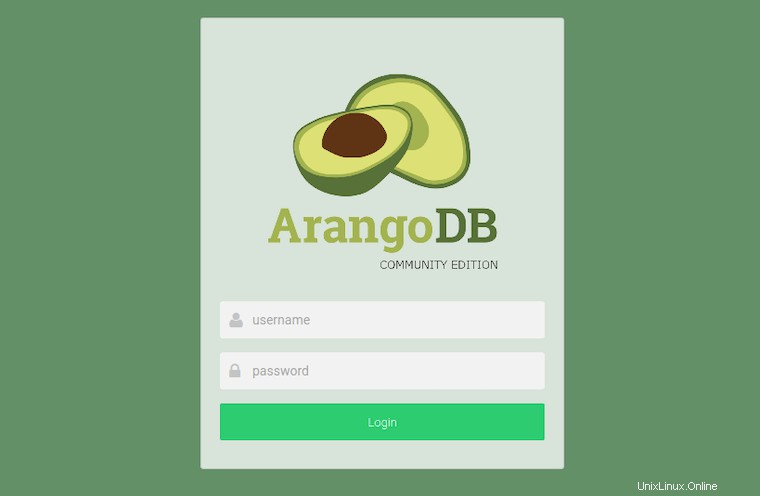
おめでとうございます!ArangoDBが正常にインストールされました。Ubuntu20.04LTS Focal FossaシステムにArangoDBをインストールするためにこのチュートリアルを使用していただき、ありがとうございます。追加のヘルプや役立つ情報については、ArangoDBの公式Webサイトを確認することをお勧めします。